Vai esat kādreiz nožēlojis, ka izdzēsāt attēlu? Kuram gan nav, vai ne? Jūs steidzāties un nesapratāt, ka jūsu dzēsto fotoattēlu grupā ir iekļauts jums nepieciešamais attēls. Ja nesen izdzēsāt attēlus, ne viss ir zaudēts, jo ir veids, kā šos attēlus atgūt. Jums pat var būt to attēlu dublējums, par kuriem esat aizmirsis. Turpiniet lasīt, lai uzzinātu, kā varat atrast un atgūt nesen izdzēstos fotoattēlus savā iPad, izmantojot tālāk norādītās opcijas.
Kā ātri atrast un atgūt nesen izdzēstos fotoattēlus iPad
Jūs atverat lietotni Fotoattēli un meklējat attēlu, lai saprastu, ka tā tur nav. Jūs to neizdzēsīsit ar nolūku, jo jums tas ir nepieciešams, bet pēc tam krītat panikā, jo atceraties, ka izdzēsāt dažus attēlus. Nemanot, iespējams, esat iekļāvis šo attēlu un to izdzēsis. Varat pārbaudīt, vai tas noticis, atverot lietotni Fotoattēli un sānu izvēlni, ja tā joprojām ir jāatver. Ja sānu izvēlne nav atvērta, pieskarieties sānu izvēlnes ikonai augšējā kreisajā stūrī.
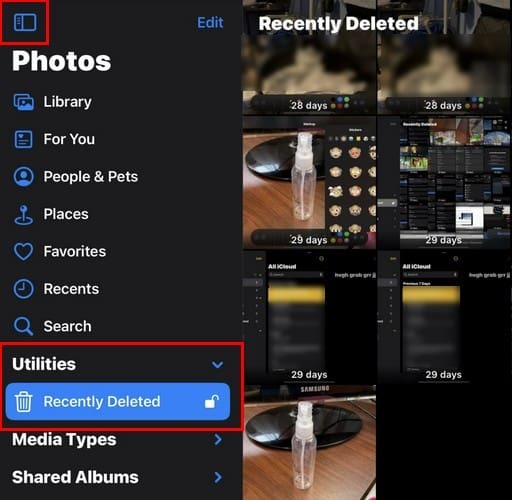
Meklējiet opciju ar nosaukumu Nesen dzēsts
. Ja to neredzat, pieskarieties bultiņai Utilities malās. Tā tur būs vienīgā iespēja. Atlasiet to un ievadiet savu Touch ID vai piekļuves kodu. Kad esat pievienojies, jūs redzēsit visus nesen izdzēstos attēlus. Jūs arī pamanīsit, ka katram attēlam būs cipars, kam sekos vārds dienas. Šis ir attēla dienu skaits, pirms tas tiek neatgriezeniski dzēsts.Velciet uz leju, lai skatītu attēlu skaitu šajā apgabalā. Turklāt tas jūs informēs, ka sistēma neatgriezeniski izdzēsīs vienumus, kas var ilgt līdz 40 dienām. Ja vēlaties atgūt tikai vienu attēlu, turiet nospiestu attēlus un izvēlieties opciju Atkopt.
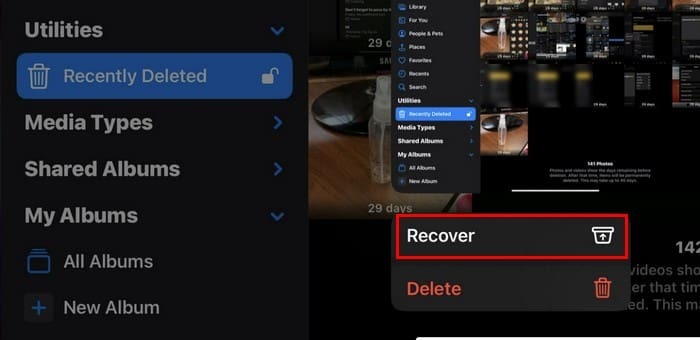
Bet, ja vēlaties atgūt vairākus fotoattēlus, augšpusē pieskarieties opcijai Atlasīt, atlasiet attēlus, pieskarieties trim punktiem apakšējā labajā stūrī un izvēlieties Atkopt. Pēc tam jūs redzēsit citu uzvedni, kurai būs jāpieskaras, norādot atkopto attēlu skaitu. Tagad pārbaudiet savu bibliotēku un meklējiet tikko atkoptos attēlus.
Kā atrast un atgūt nesen izdzēstos fotoattēlus, izmantojot iCloud
Pieņemsim, ka iestatījumos ir iespējota opcija Sinhronizēt šo iPad. Tādā gadījumā varat arī atrast un atgūt nesen izdzēstos fotoattēlus, izmantojot Safari vai citu pārlūkprogrammu, un doties uz savu iCloud kontu. Lai pārbaudītu, vai šī opcija ir iespējota, atveriet Iestatījumu lietotne un pieskarieties Tavs vārds virsotnē. Krāns iCloud, kam seko Fotogrāfijas. Ir jāieslēdz opcija Sinhronizēt šo iPad. Tiks parādīta informācija, piemēram, saglabāto attēlu un videoklipu skaits un sinhronizācijas statuss.
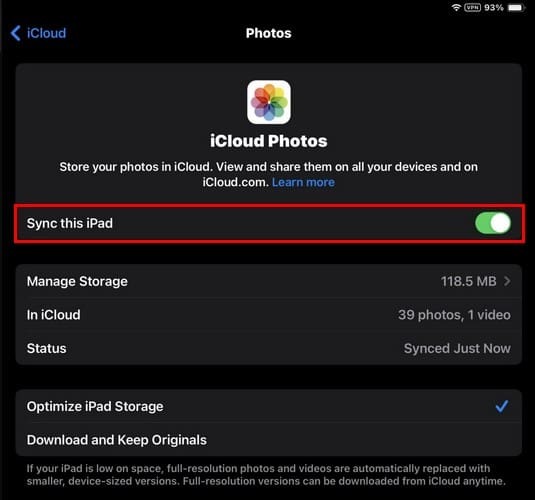
Ātrākais veids ir izmantot lietotni Fotoattēli, lai atgūtu nesen izdzēstos attēlus. Taču, ja rodas problēmas ar lietotnes atvēršanu, varat arī atrast un atgūt savus nesen izdzēstos fotoattēlus, piekļūstot savam iCloud kontam, izmantojot Safari vai vēlamo pārlūkprogrammu.
Kad esat piekļuvis savam kontam, pieskarieties/noklikšķiniet uz logrīka Fotoattēli. Apakšdaļā redzēsit četras izvēles iespējas. Pieskarieties opcijai Albumi, velciet uz augšu un atlasiet opciju Nesen izdzēstie.
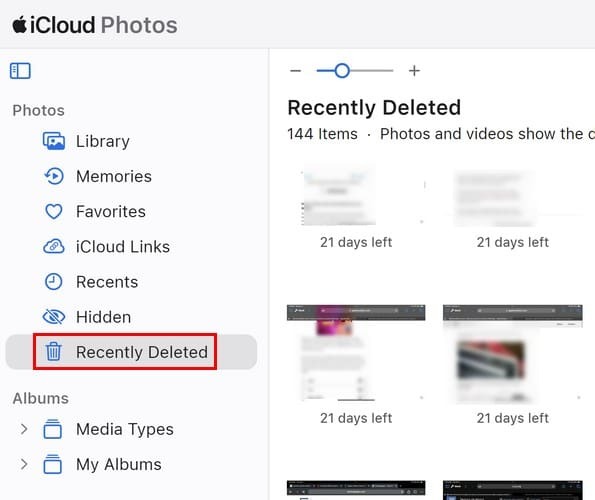
Pirms izvēlaties opciju, tiks parādīts šajā apgabalā esošo attēlu skaits. Attēli tiks numurēti ar dienu skaitu pirms to neatgriezeniskas dzēšanas. Atlasiet attēlu, kuru vēlaties atgūt, un augšējā labajā stūrī pieskarieties atkopšanas opcijai.
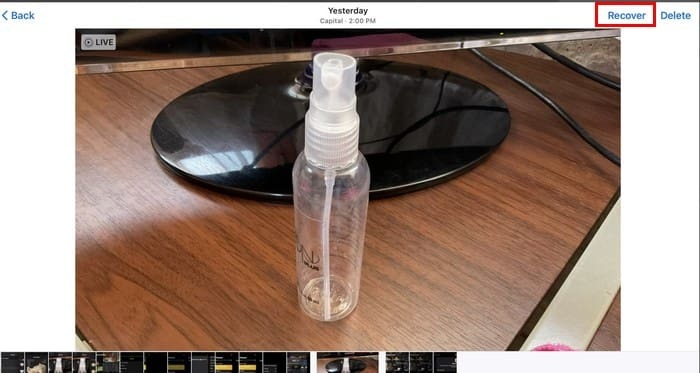
Lai atgūtu vairāk nekā vienu attēlu, augšējā labajā stūrī pieskarieties opcijai Atlasīt un manuāli atlasiet tos, kurus vēlaties atgūt, vai, ja nepieciešams atkopt visus attēlus, izvēlieties opciju Atlasīt visu. Kad esat pabeidzis attēlu atgūšanu, neaizmirstiet izrakstīties no sava iCloud konta.
Trešās puses opcijas: Google fotoattēli
Ja attēlu glabāšanai izmantojat pakalpojumu Google fotoattēli, tajā atradīsit savus videoklipus un fotoattēlus, pat ja tos neatgriezeniski izdzēsāt no sava iPad. Lai atgūtu attēlus, atveriet lietotni Google fotoattēli un apakšējā labajā stūrī pieskarieties opcijai Bibliotēka. Pieskarieties Miskaste, lai atjaunotu vienu attēlu, turiet nospiestu attēlu un pēc tam apakšā atlasiet opciju Atjaunot. Vai arī varat atvērt attēlu un pieskarties atjaunošanas pogai apakšējā labajā stūrī.

Apstipriniet savu izvēli. Lai atjaunotu vairākus attēlus, izvēlieties opciju Atlasīt un atlasiet visus fotoattēlus un videoklipus, kurus vēlaties atjaunot. Apakšdaļā pieskarieties vienumam Atjaunot un apstipriniet savu izvēli.
Tālāka lasīšana
Runājot par atveseļošanos, ja nepieciešams atgūt Mac datorā saglabātās piezīmes, lūk, kā to var izdarīt. Vai jūs arī zaudējāt nesaglabāts Word dokuments? Lūk, kā to var atgūt. Bet, ja tas ir nepieciešams atgūt ir izdzēsti ziņojumi no jūsu iPhone, mēs jūs nodrošinām. Ja jums ir nepieciešams meklēt rakstu par noteiktu tēmu, atcerieties, ka vienmēr varat izmantot meklēšanas joslu augšējā kreisajā stūrī.
Secinājums
Tam nav jābūt beigām, kad iPad lietotnē Photos pieskaraties dzēšanas pogai. Tagad ir īpaša zona, kurā tiks ievietoti visi izdzēstie attēli, ja vien pārdomāsiet. Tas ir kā jūsu datora atkritumu tvertne. Ja aizmirstat, cik dienu jums ir, līdz attēli tiek neatgriezeniski dzēsti, lietotnē Fotoattēli tiek parādīts, ka tas var aizņemt līdz 40 dienām. Atcerieties, ka varat reģistrēties arī pakalpojumā Google fotoattēli, jo lielam skaitam Apple lietotāju šajā lietotnē ir arī savu fotoattēlu dublējumkopijas. Vai varējāt atgūt nejauši izdzēstos attēlus? Dalieties savās domās zemāk esošajos komentāros un neaizmirstiet kopīgot rakstu ar citiem sociālajos medijos.
Es esmu tehnoloģiju geek, kuram patīk tehnoloģijas. Esmu rakstījis par tehnoloģijām vairāk nekā desmit gadus, aptverot dažādas ierīces un programmas. Es rakstu par jaunākajiem Apple produktiem un pakalpojumiem un nekad neiztieku bez savām Apple ierīcēm. Es vienmēr esmu informēts par jaunākajiem sīkrīkiem, jauninājumiem, funkcijām un jaunumiem. Es cenšos padarīt sarežģītu tehnisko informāciju viegli lasāmu ikvienam. Es jau no paša sākuma esmu strādājis ar TechniPages, lai palīdzētu citiem atrisināt viņu tehniskās problēmas, izmantojot viegli izpildāmos ceļvežus.